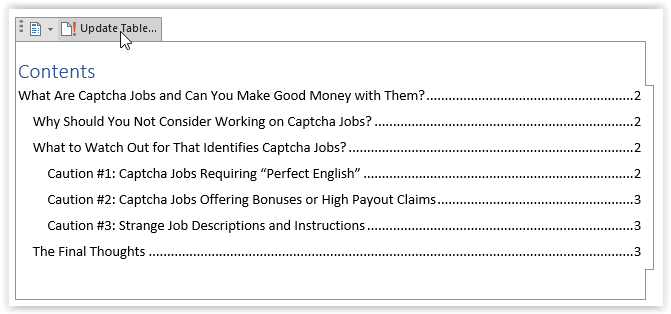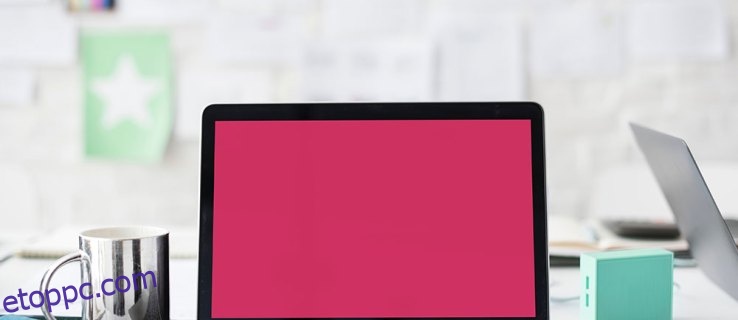A tartalomjegyzék (TOC) használatával egyes dokumentumok professzionálisabb megjelenésűek lehetnek. Ezenkívül megkönnyíti az információ beolvasását, hogy megtalálja, amire az olvasónak szüksége van, ezért érdemes lehet megtanulnia, hogyan adhat hozzá sajátot. Előfordulhat, hogy az olyan tartalmakhoz, mint a blogok és az ismertetők, nincs szükség TOC-ra, de mások, mint például a tanulmányok, e-könyvek és használati útmutatók vagy dokumentumok, biztosan hasznot húzhatnak ezekből.

A folyamat meglehetősen egyszerű, bár kissé eltérhet attól függően, hogy a Word melyik kiadását használja. Ez az útmutató a Microsoft Word következő verzióival kompatibilis:
- Word 2019
- Word 2016
- Word 2013
- Word 2010
- Word 2007
- Microsoft Office 365
- Word for the web
Tartalomjegyzék hozzáadása a Microsoft Word for Windows alkalmazáshoz
A Word tartalomjegyzékének létrehozásához fejlécek szükségesek. Kiválaszthatja, hogy a TOC milyen címsorokat jelenítsen meg, például H3-ig vagy akár H7-ig. Így adhat hozzá tartalomjegyzéket a Word 2007, 2010, 2013, 2016, 2019, Word for Web és Office 365 programokhoz Windows rendszerben.
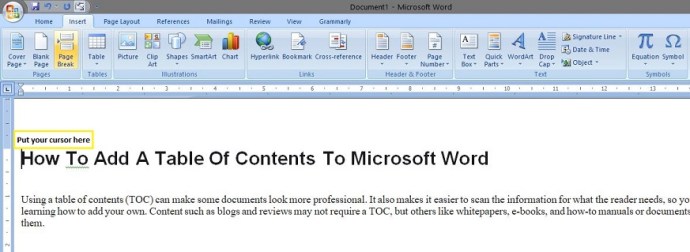
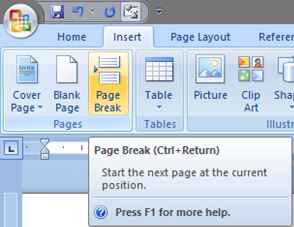
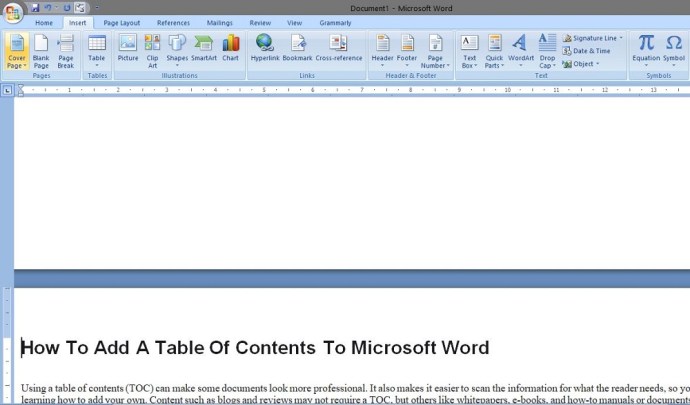
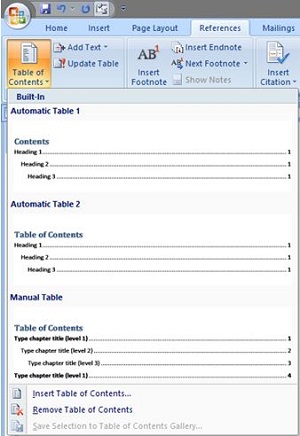
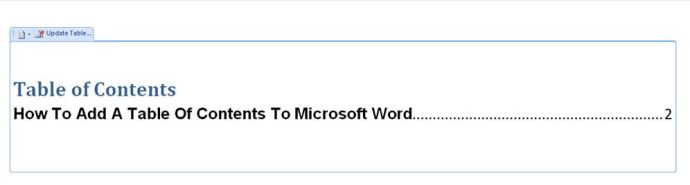
A fenti példa az 1. címsort, a 2. címsort és a 3. címsort mutatja. A 4. címsor beillesztéséhez van még néhány lépés.
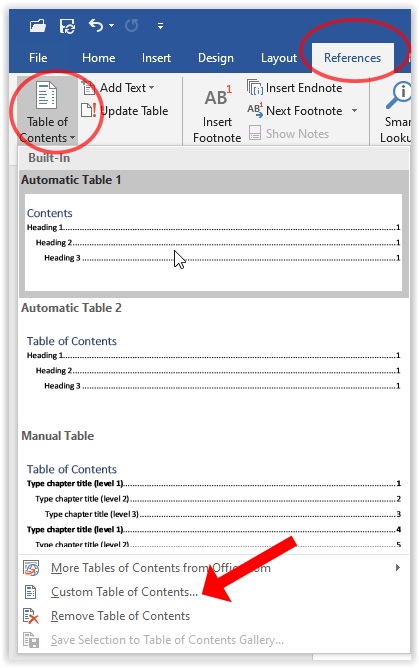
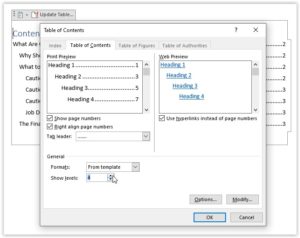
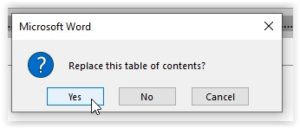
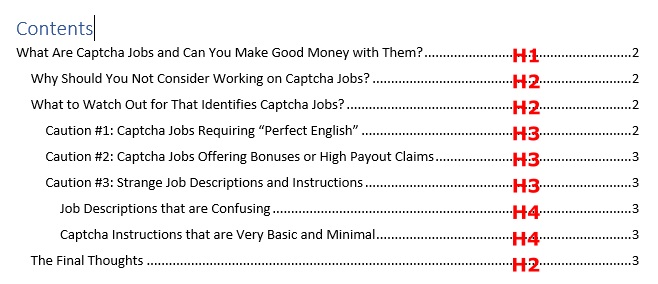
Ha bármilyen új módosítást hajt végre a címsorokon, frissítheti a tartalomjegyzéket az oldalra kattintva, majd a „Táblázat frissítése” lehetőséget választva.